Themes funktionierten unter Windows 7 anders. Unter Windows 10 handelt es sich im Grunde genommen nur um ein Hintergrundbild oder eine Reihe von Hintergrundbildern, eine Akzentfarbe, ein Soundprofil und einen Cursor. Eine Sache, die immer noch häufig vorkommt, ist, dass ein Windows-Design als Datei mit der Erweiterung .themepack oder .desktopthemepack gepackt wird. Wenn Sie eine Windows-Designdatei haben, die Ihnen nicht gefällt, aber einige Hintergrundbilder enthalten, die gut aussehen, können Sie ganz einfach Hintergrundbilder aus einer Designdatei extrahieren.
SPOILER ALARM: Scrollen Sie nach unten und sehen Sie sich das Video-Tutorial am Ende dieses Artikels an.
Dies funktioniert für Themendateipakete mit den Dateien .themepack und .desktopthemepack.
Extrahieren Sie Hintergrundbilder aus einem Thema
Zum Extrahieren von Hintergrundbildern aus einer Designdatei benötigen Sieum die Dateierweiterung auf zip zu ändern. Wenn Sie das Format der Datei ändern, wird auf dem Bildschirm eine Meldung angezeigt, dass die Datei möglicherweise nicht funktioniert. Akzeptieren Sie die Aufforderung zum Ändern der Erweiterung. Dies wird weder die Datei noch Ihr System in irgendeiner Weise beschädigen.

Sobald Sie die Dateierweiterung auf zip geändert haben,Sie können es wie jede andere komprimierte Datei extrahieren. Extrahieren Sie es und öffnen Sie den Ordner, in den Sie es extrahiert haben. Es kann einen oder mehrere Ordner haben, aber wenn das Thema Hintergrundbilder enthält, wird es einen geben Desktop-Hintergrund Ordner drin. Öffnen Sie es und alle im Themenpaket enthaltenen Hintergrundbilder werden dort angezeigt. Sie können sie beliebig kopieren.
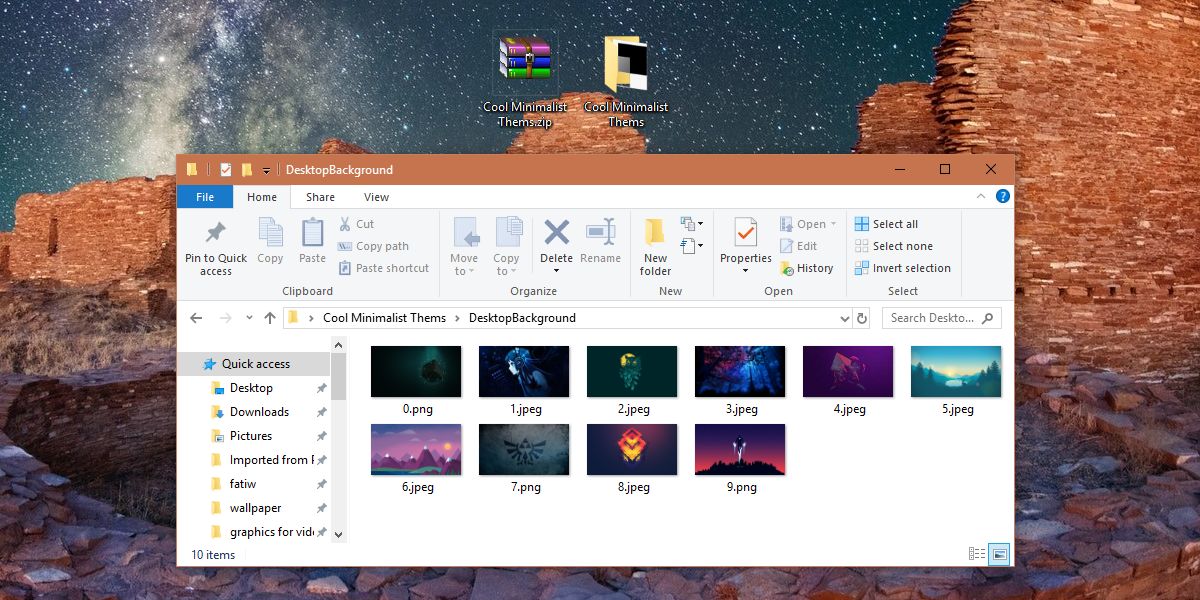
Sobald Sie die gewünschten Hintergrundbilder erhalten haben, können Sie die Dateierweiterung auf den ursprünglichen Wert zurücksetzen und das Designpaket wie zuvor verwenden.
Das einzige, worauf Sie achten müssen, istWenn die Dateierweiterung ursprünglich desktopthemepack war, müssen Sie sie in ändern. Wenn Sie das Design in ein Themepack ändern, das nicht der ursprünglichen Erweiterung entspricht, funktioniert das Design möglicherweise nicht mehr. Unter Windows 7 funktionieren möglicherweise sowohl .desktopthemepack als auch .themepack. Unter Windows 10 ist es jedoch am besten, .themepack zu verwenden.
Wenn Sie daran interessiert sind, Ihreunter Windows 10 ist es ziemlich einfach. Die Einstellungen-App verfügt über einen eigenen Themenbereich unter der Einstellungsgruppe "Personalisierung", in den Sie das aktuelle Thema als .themepack-Datei exportieren können. Die .themepack-Datei kann auf jedes System exportiert werden, und Sie können natürlich darauf doppelklicken, um sie auf Ihren Desktop anzuwenden. Wenn Sie mit Ihrem Desktop ein Microsoft-Konto verwenden und die Synchronisierungseinstellungen aktiviert haben, sollten Sie ein Design auf einem System auf andere Desktops synchronisieren, auf denen Sie sich mit demselben Microsoft-Konto anmelden.












Bemerkungen